Сбой жесткого диска в Linux в наши дни встречается гораздо реже, потому что многие поклонники Linux много знают о своих жестких дисках . Однако никакое оборудование не является непобедимым, и аварии случаются. По этой причине рекомендуется следить за состоянием жесткого диска и принимать профилактические меры, если что-то не так .
Проверить состояние жесткого диска с помощью подходящих инструментов довольно просто. В этой статье мы рассмотрим два быстрых способа взглянуть на жесткие диски в Linux и проверить их состояние.
1. Smartctl
Современные жесткие диски имеют «SMART». Это функция, которая позволяет операционным системам (например, Linux, Mac и Windows) проверять целостность и работоспособность жестких дисков.
Примечание. Самый быстрый способ проверить, поддерживает ли ваш накопитель функции SMART, - это вынуть его из компьютера и прочитать информацию на этикетке. Как вариант, установите флажок, в котором он появился.
Установите Smartmontools
В Linux есть много способов проверить SMART-статус жесткого диска. Однако, вероятно, самый быстрый способ - использовать smartctl . Прежде чем мы сможем перейти к использованию этого инструмента, мы должны дать инструкции о том, как проверить состояние ваших жестких дисков с помощью smartlctl .
Чтобы установить Smartmontools, откройте терминал и следуйте инструкциям, которые соответствуют вашему дистрибутиву Linux.
Ubuntu
sudo apt установить smartmontools
Debian
sudo apt-get установить smartmontools
Arch Linux
sudo pacman -S smartmontools
Fedora
sudo dnf установить smartmontools
OpenSUSE
sudo zypper установить smartmontools
Общий Linux
Поскольку пакет программ Smartmontools является одним из основных способов проверки работоспособности жесткого диска в Linux, есть большая вероятность, что даже самый неизвестный из дистрибутивов сможет его установить. Чтобы получить его, откройте окно терминала, найдите «smartmontools» и установите его, как вы обычно устанавливаете программы. Также можно загрузить Smartmontools (через исходный код) с официального сайта .
Состояние жесткого диска - Smartctl
Smartctl довольно прост в использовании. Чтобы проверить с его помощью состояние жесткого диска, выполните следующие действия.
Шаг 1. Откройте терминал и получите корневую оболочку с помощью su или sudo -s .
вс -
Шаг 2. Перечислите жесткие диски, подключенные к вашему компьютеру с Linux, с помощью команды lsblk . Имейте в виду, что / dev / sdX - это метка устройства, а / dev / sdX # - номер раздела.
lsblk
Шаг 3. Просмотрите список дисков и найдите диск, который хотите проверить. Найдя его, выделите его мышью и запишите.
Шаг 4. В терминале используйте команду smartctl, чтобы распечатать статус SMART вашего устройства. Обязательно замените букву «X» на название метки вашего накопителя.
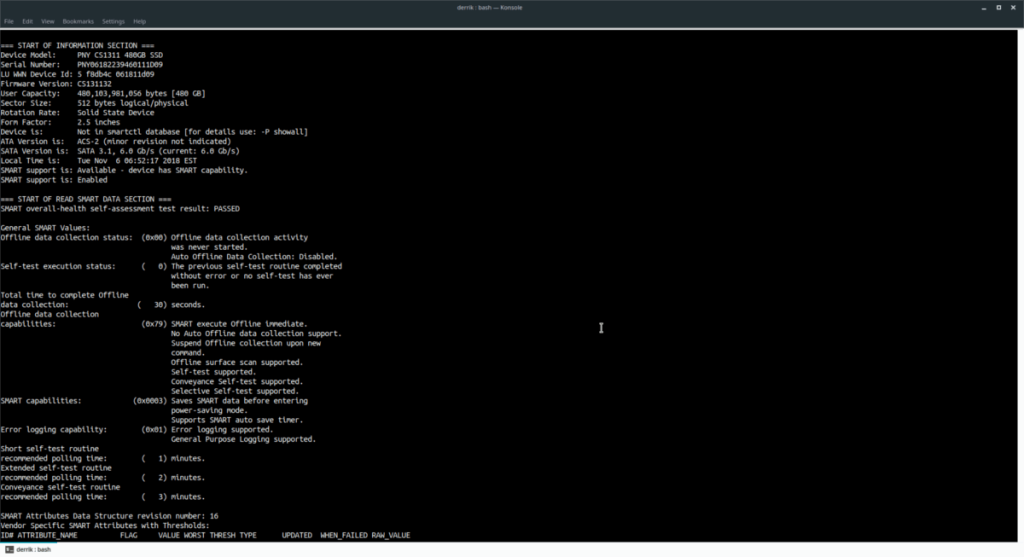
smartctl -a / dev / sdX
Просмотрите вывод и определите состояние вашего диска. Не забудьте повторить этот процесс, если у вас несколько жестких дисков.
Хотите сохранить отчет по диску smartctl на потом? Подключите его к файлу с помощью команды ниже!
smartctl -a / dev / sdX >> /home/username/Documents/drive-report.txt
Диски Gnome
Если вы не большой поклонник терминала, но все же хотите проверить состояние вашего жесткого диска в Linux, подумайте об использовании Gnome Disks. Он включает в себя несколько функций SMART, в том числе базовую проверку работоспособности и функции тестирования как для вращающихся дисков, так и для твердотельных накопителей.
Чтобы получить доступ к дискам Gnome, откройте меню приложения, найдите «Диски» и запустите его. Или, если он у вас не установлен, следуйте приведенным ниже инструкциям для вашей операционной системы.
Ubuntu
sudo apt установить gnome-disk-utility
Debian
sudo apt-get install gnome-disk-utility
Arch Linux
sudo pacman -S gnome-disk-утилита
Fedora
sudo dnf установить gnome-disk-utility
OpenSUSE
sudo zypper установить gnome-disk-utility
Общий Linux
Диски Gnome - это основная часть рабочего стола Gnome. Его можно найти во всех операционных системах, распространяющих Gnome, Gnome Shell и их программное обеспечение. Если вам нужно установить его в вашей ОС, но вы не можете его найти, исходный код доступен в Интернете .
Состояние жесткого диска - диски Gnome
Запустите приложение Gnome Disk на вашем ПК с Linux. Когда он откроется, он автоматически выберет первый жесткий диск, подключенный к вашему компьютеру (обычно тот, который использует Slot0 / Slot1 в порту SATA на материнской плате).
С первого взгляда можно просмотреть SMART-информацию жесткого диска, просмотрев раздел «оценка» на Gnome Disks.
Для полного считывания данных SMART вашего жесткого диска и его общего состояния нажмите Ctrl + S на клавиатуре.
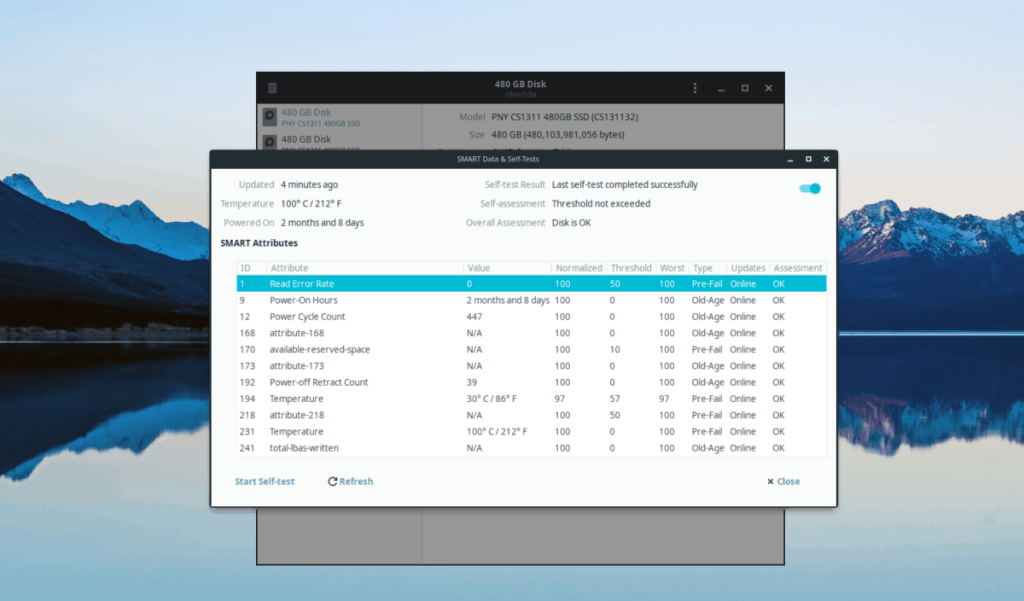
Нажатие комбинации Ctrl + S вызывает панель управления SMART, которая распечатывает (проще для чтения) все ошибки и проблемы, с которыми сталкивается выбранный жесткий диск.
Провести тесты
Хотите проверить свой драйв? Откройте панель управления SMART в Gnome Disks, затем нажмите «Самопроверка», чтобы запустить базовые тесты работоспособности жесткого диска.

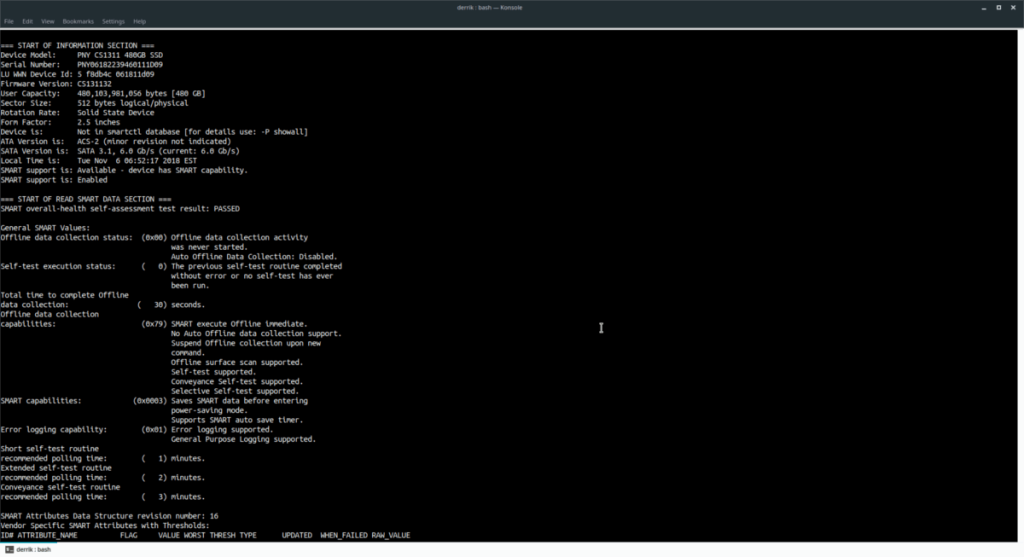
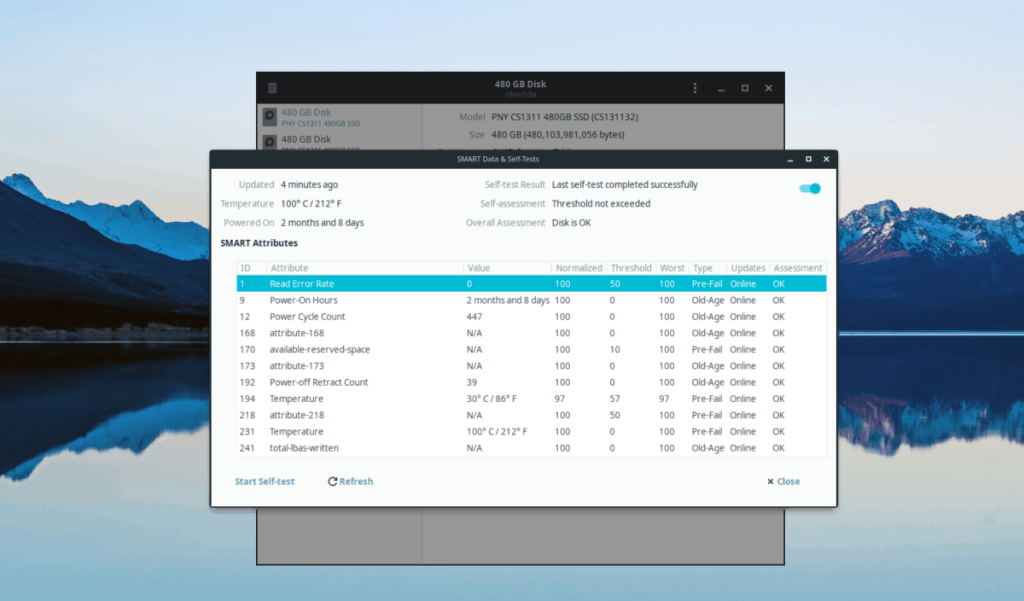



![Загрузите FlightGear Flight Simulator бесплатно [Развлекайтесь] Загрузите FlightGear Flight Simulator бесплатно [Развлекайтесь]](https://tips.webtech360.com/resources8/r252/image-7634-0829093738400.jpg)




